Ripristina e recupera un backup del database rilevato automaticamente
 Suggerisci modifiche
Suggerisci modifiche


È possibile utilizzare SnapCenter per ripristinare e recuperare dati da uno o più backup.
-
È necessario aver eseguito il backup della risorsa o dei gruppi di risorse.
-
È necessario aver annullato tutte le operazioni di backup in corso per la risorsa o il gruppo di risorse che si desidera ripristinare.
-
Per i comandi pre-ripristino, post-ripristino, montaggio e smontaggio, è necessario verificare se i comandi sono presenti nell'elenco dei comandi disponibile sull'host del plug-in dai seguenti percorsi:
-
Posizione predefinita sull'host Windows: C:\Programmi\ NetApp\ SnapCenter\Snapcenter Plug-in Creator\etc\allowed_commands.config
-
Posizione predefinita sull'host Linux: /opt/ NetApp/snapcenter/scc/etc/allowed_commands.config
-

|
Se i comandi non sono presenti nell'elenco dei comandi, l'operazione fallirà. |
-
Per le risorse rilevate automaticamente, il ripristino è supportato con SFSR.
-
Il ripristino automatico non è supportato.
-
Per ONTAP 9.12.1 e versioni precedenti, i cloni creati dagli snapshot SnapLock Vault come parte del ripristino erediteranno il tempo di scadenza SnapLock Vault. L'amministratore dell'archiviazione deve pulire manualmente i cloni dopo la scadenza SnapLock .
-
Nel riquadro di navigazione a sinistra, fare clic su Risorse, quindi selezionare il plug-in appropriato dall'elenco.
-
Nella pagina Risorse, filtra le risorse dall'elenco a discesa Visualizza in base al tipo di risorsa.
Le risorse vengono visualizzate insieme al tipo, all'host, ai gruppi di risorse associati, ai criteri e allo stato.
Sebbene un backup possa riguardare un gruppo di risorse, quando si esegue il ripristino è necessario selezionare le singole risorse che si desidera ripristinare. Se la risorsa non è protetta, nella colonna Stato generale viene visualizzato “Non protetto”. Ciò può significare che la risorsa non è protetta oppure che è stata sottoposta a backup da un utente diverso.
-
Selezionare la risorsa oppure selezionare un gruppo di risorse e quindi selezionare una risorsa in quel gruppo.
Viene visualizzata la pagina della topologia delle risorse.
-
Dalla vista Gestisci copie, seleziona Backup dai sistemi di archiviazione primari o secondari (con mirroring o in vault).
-
Nella tabella Backup primari, seleziona il backup da cui desideri effettuare il ripristino, quindi fai clic su *
 *.
*.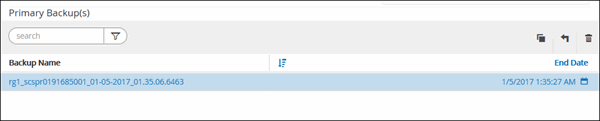
-
Nella pagina Ripristina ambito, seleziona Risorsa completa per ripristinare i volumi di dati configurati del database IBM Db2.
-
Nella pagina Pre ops, immettere i comandi pre restore e unmount da eseguire prima di eseguire un processo di ripristino.
I comandi di smontaggio non sono necessari per le risorse rilevate automaticamente.
-
Nella pagina Post ops, immettere i comandi mount e post restore da eseguire dopo aver eseguito un processo di ripristino.
I comandi di montaggio non sono necessari per le risorse rilevate automaticamente.
-
Nella pagina Notifica, dall'elenco a discesa Preferenza e-mail, seleziona gli scenari in cui desideri inviare le e-mail.
È necessario specificare anche gli indirizzi e-mail del mittente e del destinatario, nonché l'oggetto dell'e-mail. SMTP deve essere configurato anche nella pagina Impostazioni > Impostazioni globali.
-
Rivedi il riepilogo e poi clicca su Fine.
-
Monitorare l'avanzamento dell'operazione cliccando su Monitoraggio > Lavori.
Il ripristino è possibile solo se lo stato Rollforward è "DB in sospeso". Questo stato è applicabile ai database Db2 con la registrazione degli archivi abilitata.


